在电脑里安装一款新软件之后,打开软件,却被提示:.NET Framework初始化错误,究其原因,原来是.NET Framework版本过低,而根据错误提示,下载了.NET Framework 4.0,但是,安装.NET Framework 4.0的时候却出现:.NET Framework 4.0安装未成功的提示。那么,遇到这个问题该怎么办?一起来了解一下.NET Framework 4.0安装未成功的解决方法。
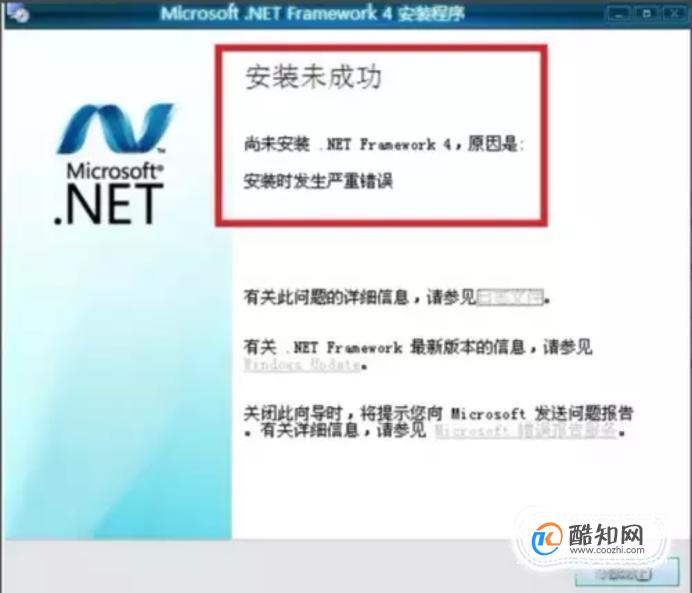
使用鼠标单击开始,输入“cmd”,打开它。

接着再里面输入“net stop wuauserv”继续点击回车来停止服务。

输入%windir%
按住“Win+R”键打开运行对话框,输入%windir%并回车,如下图。
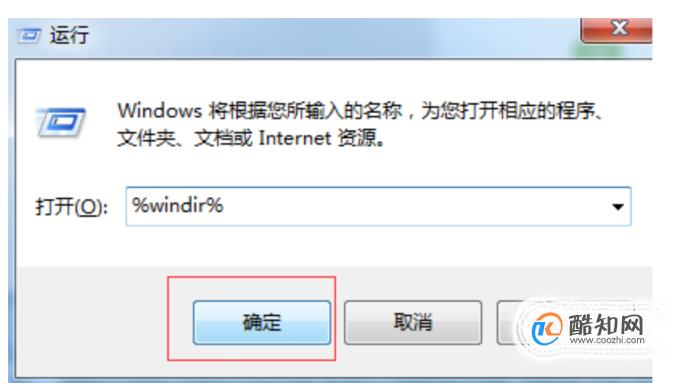
找到SoftwareDistribution文件夹
回车后,在打开的界面找到SoftwareDistribution文件夹。

文件夹并将其重命名为SDold
将找到SoftwareDistribution文件夹并将其重命名为SDold,如下图。
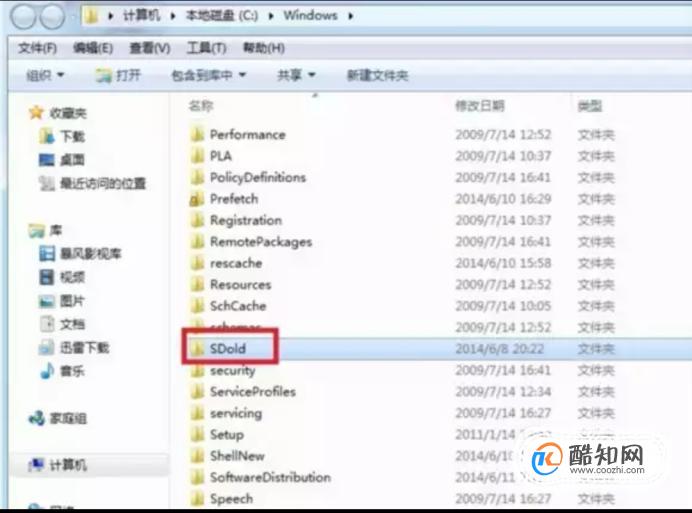
输入”net start wuauserv“
然后再次回到刚才的dos界面,输入”net start wuauserv“启动服务。

输入完成后,我们就可以看到启动服务的界面。

输入“regedit”
接着打开电脑运行栏,在里面运行中输入“regedit”。

进入MAIN文件夹,进入权限栏
接着打开注册表编辑器,找到注册表“HKEY_LOCAL_MACHINE--SOFWARE--Microsoft--Internet Explorer”文件下的MAIN文件夹,单机鼠标右键,在菜单中找到编辑,进入权限栏。
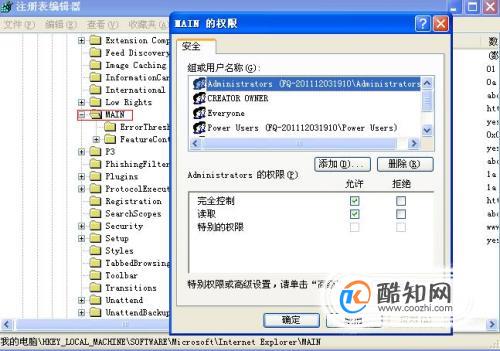
将“完全控制”旁边的“√”消除,点击确定就可以安装啦。

安装Microsoft .NET Framework 4.0的安装包。
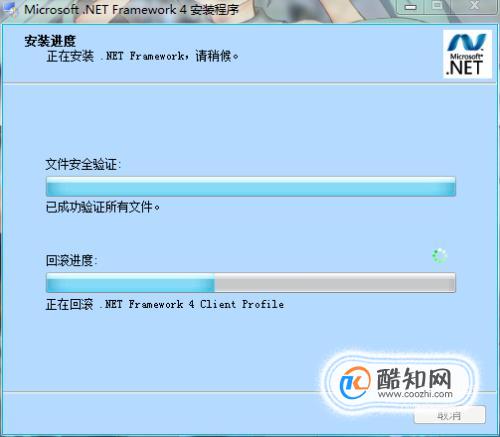
安装成功啦!现在就可以使用了~

如若不行,重装系统
如果上述方法不行的话,需要重装一下系统。

此经验仅供参考,具体问题需要具体分析。